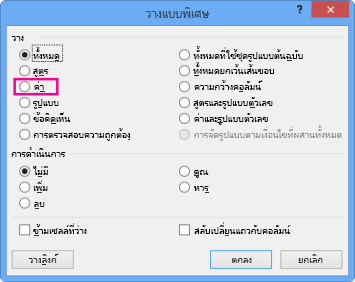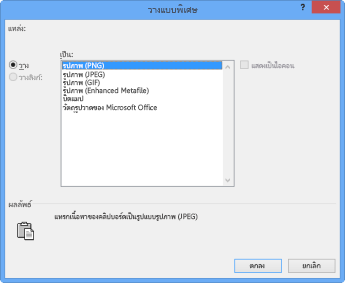ตัวตรวจสอบเอกสารพบฟีเจอร์ BI อย่างน้อยหนึ่งฟีเจอร์ที่มีแคชที่บันทึกไว้ในเวิร์กบุ๊ก ซึ่งอาจมีข้อมูลที่ไม่สามารถมองเห็นได้
ต่อไปนี้เป็นชนิดของข้อมูลที่แคชที่ตัวตรวจสอบเอกสารตรวจสอบ:
-
PivotCache แคชนี้จะถูกบันทึกสําหรับ PivotTable และ PivotChart
-
ตัวแบ่งส่วนข้อมูล Cache แคชนี้จะถูกบันทึกสําหรับตัวแบ่งส่วนข้อมูล (มีหรือไม่มี PivotTable) และไทม์ไลน์
-
แคชสูตรคิวบ์ แคชนี้จะถูกบันทึกไว้สําหรับสูตรคิวบ์
ปัญหา
ตัวตรวจสอบเอกสารไม่สามารถเอาข้อมูลที่แคชไว้ออกให้คุณได้ เนื่องจากอาจทําให้เวิร์กบุ๊กของคุณหยุดทํางานอย่างถูกต้อง
วิธีแก้ไขปัญหาที่แนะนำ
วิธีเดียวที่จะตรวจสอบให้แน่ใจว่าเวิร์กบุ๊กของคุณไม่มีข้อมูลที่แคชสําหรับ PivotTable, PivotChart, ตัวแบ่งส่วนข้อมูล, ไทม์ไลน์ หรือสูตรคิวบ์คือการเอารายการเหล่านั้นออกทั้งหมด
-
PivotTable
-
เมื่อต้องการเอา PivotTable ออกแต่เก็บข้อมูลไว้ ให้เลือกทั้ง PivotTable แล้วกด Ctrl+C
-
เลือกเซลล์เวิร์กชีตภายนอก PivotTable กด Ctrl+Alt+V แล้วเลือก ค่า
หมายเหตุ: ตรวจสอบให้แน่ใจว่าข้อมูลที่คุณกําลังวางไม่ซ้อนทับกับ PivotTable
-
เลือกทั้ง PivotTable แล้วกด Delete
เคล็ดลับ: ทําซ้ําขั้นตอนเหล่านี้สําหรับแต่ละ PivotTable ในเวิร์กบุ๊กของคุณ
-
-
PivotChart
-
เมื่อต้องการเอา PivotChart ออกแต่เก็บไว้เป็นรูปภาพ ให้เลือกพื้นที่ PivotChart แล้วกด Ctrl+C
-
เลือกเซลล์เวิร์กชีตภายนอก PivotChart กด Ctrl+Alt+V แล้วเลือกรูปแบบ รูปภาพ
-
เลือก PivotChart แล้วกด Delete
เคล็ดลับ: ทําซ้ําขั้นตอนเหล่านี้สําหรับแต่ละ PivotChart ในเวิร์กบุ๊กของคุณ
-
-
ตัวแบ่งส่วนข้อมูลและไทม์ไลน์
-
เลือกตัวแบ่งส่วนข้อมูลหรือไทม์ไลน์ แล้วกด Delete
เคล็ดลับ: ทําเช่นนี้กับตัวแบ่งส่วนข้อมูลหรือไทม์ไลน์แต่ละรายการในเวิร์กบุ๊กของคุณ
-
-
สูตรคิวบ์
-
เมื่อต้องการเอาสูตรคิวบ์ออกแต่ยังคงใช้ค่าที่เป็นผลลัพธ์อยู่ ให้เลือกสูตรคิวบ์ แล้วกด Ctrl+C
หมายเหตุ: ถ้าคุณไม่ทราบว่าสูตรคิวบ์อยู่ที่ไหน ให้ลองค้นหาตําแหน่งโดย การค้นหาเซลล์ที่มีสูตร ก่อน
-
เก็บเซลล์ที่เลือกสูตรคิวบ์ ไว้ กด Ctrl+Alt+V และเลือก ค่า
เคล็ดลับ: ทําเช่นนี้กับแต่ละสูตรคิวบ์ในเวิร์กบุ๊กของคุณ
-
ล้างข้อมูลที่แคชของ PivotTable หรือ PivotChart
เมื่อต้องการเก็บ PivotTable หรือ PivotChart ไว้ในเวิร์กบุ๊กของคุณ มีขั้นตอนที่คุณสามารถดําเนินการเพื่อลดหรือล้างข้อมูลที่แคชในเวิร์กบุ๊กของคุณ
หมายเหตุ: หลังจากล้างข้อมูลที่แคชแล้ว ตัวตรวจสอบเอกสารจะยังคงรายงานเกี่ยวกับรายการเหล่านี้ต่อไป เนื่องจากจะไม่สามารถระบุได้ว่าคุณได้ล้างข้อมูลที่แคชเรียบร้อยแล้วหรือไม่
-
ปิดตัวตรวจสอบเอกสาร
-
เลือกเขตข้อมูลใน PivotTable หรือ PivotChart แล้วคลิก วิเคราะห์ตัวเลือก >
-
บนแท็บ ข้อมูล ในกล่อง จํานวนรายการที่จะเก็บต่อหนึ่งเขตข้อมูล ให้เลือก ไม่มี แล้วคลิก ตกลง
-
คลิก วิเคราะห์ > รีเฟรช
ถ้าคุณเรียกใช้ตัวตรวจสอบเอกสารอีกครั้ง ตัวตรวจสอบเอกสารจะค้นหา PivotTable และ PivotChart ไม่ว่าจะมีข้อมูลที่แคชไว้หรือไม่ก็ตาม เฉพาะเมื่อคุณเอา PivotTable และ PivotChart ออกเท่านั้น คุณสามารถมั่นใจได้ว่าข้อมูลที่แคชจะหายไป